Kui registreerute aadressil Microsoft Outlook, loob see teile profiili. Saate seda või mõnda muud olemasolevat profiili Outlooki kaudu redigeerida, klõpsates fotol ja valides Minust.
Muutke olemasolevat profiili

Pärast Microsoft Outlooki kontole sisselogimist klõpsake paremas ülanurgas fotoikoonil ja klõpsake nuppu Minust.
Päeva video
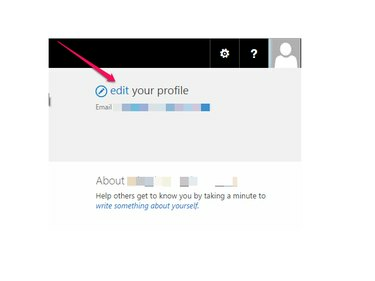
Klõpsake Muuda jaotises Redigeeri oma profiili.

Põhiteabe (nt Minu kohta kirjelduse ja profiilifoto) muutmiseks klõpsake nuppu Põhiandmed ja muutke oma teavet. Klõpsake Salvestage kõik ja sulgege.

Saate kohandades valida, kes teie profiiliteavet näeb Kes seda näeb.

Kontaktandmete muutmiseks klõpsake nuppu Kontaktinfo ja muuta oma telefoninumbreid, kontori asukohta või muid üksikasju. Klõpsake Salvestage kõik ja sulgege.

Muude andmete muutmiseks klõpsake nuppu Üksikasjad ja täitke või muutke muud teavet, mida soovite lisada, näiteks oma oskused ja huvid. Klõpsake Salvestage kõik ja sulgege.

Täiendavate sätete muutmiseks klõpsake nuppu ellips.

Klõpsake Uudistevoo seaded et muuta jälgitavaid teemasid, meilimärguandeid ja uudistevooga jagatud tegevusi.


Klõpsake Keel ja piirkond et valida oma keele-eelistused ning ajavöönd ja piirkond. Jaotises Piirkond saate ka Seadke oma kalender ja Määrake oma töönädal.


